Бағдарламалық қамтамасыздандыруды өңдеу технологиясы: утилиттер, қолданбалы және арнайы бағдарламалар мен мәліметтер қорымен жұмыс


Жұмыс түрі: Курстық жұмыс
Тегін: Антиплагиат
Көлемі: 37 бет
Таңдаулыға:
Қазақстан Республикасы Білім және Ғылым министірлігі
Ш. Есенов атындағы Каспий мемлекеттік технологиялар және инжиниринг университетінің колледжі
“Бағдарламамен қамтамасыздандыруды өңдеу технологиясы” оқу-тәжірибесі бойынша
Есеп
Орындаған: ВТ- 10-01 тобының
студенті Баймухаммедов А. Т.
Тексерген: оқытушы Қалиева С. А.
Ақтау-2012
Жоспар
Теориялық бөлім
I. Кіріспе . . . 3
II. Негізгі бөлім: . . . … . . . … . . . 5
2. 1 Утилиттер . . . 5
2. 1. 1 Антивирустік бағдарламалар . . . …… 5
2. 1. 2 Архивтік бағдарламалар . . . 7
2. 1. 3 Totol Commander бағдарламасының
мүмкіншіліктері . . . …9
2. 2 Қолданбалы бағдарламалар . . . ……… . . . 14
2. 2. 1 Microsoft Word бағдарламасның мүмкіншіліктері… . . . 14
2. 2. 2 Microsoft Access- те кесте құру. 17
2. 2. 3 Microsoft Excel бағдарламасы туралы түсінік . . . …… . . . …20
2. 3 Арнайы бағдарламалар… . . . . . . … . . . … . . . …22
2. 3. 1 Corel Draw векторлық графикалық
редакторы туралы түсінік . . . 22
2. 3. 2 Photoshop графикалық бағдарламасы . . . . …26
2. 4 Мәліметтер қорымен жұмыс…… . . . . . . … . . . … . . . 30
Тәжірибелік бөлім
Видеотека мәліметтер қоры……… . . . … . . . . . . …. 32
III. Қорытынды …… . . . . . . . . ………. . . . . 38
IV. Пайдаланған әдебиеттер ……… . . . …. ……. . . . . …. . 39
Кіріспе
Операциялық жүйе - компьютер іске қосылған кезде бірден жұмыс жасайтын программа. Операциялық жүйе қолданушымен сұхбат ұйымдастырады, компьютермен және оның ресурстарымен (оперативті жад, дискіде орынды, т. б. ) басқару жұмыстарын, орындауға басқа қолданбалы программаларды іске қосу жұмыстарын орындайды. Операциялық жүйе қолданушымен, қолданбалы программалармен және компьютер құрылғыларымен байланыс түрін (интерфейс) орнатуды қамтамасыз етеді. Ол адамға программаларды іске қосуға, барлық мүмкін деректерді оларға беруге және олардан алуға, программаның жұмысын басқаруға, компьютердің параметрлерін және оған қосылған құрылғыларды өзгертуге, ресурстарды қайта бөлуге мүмкіндік береді.
ОЖ-ның екі негізгі қызметін атап айту керек, олар:
1) Барлық қолданбалы және жүйелік программалардың жұмысын, оларды бір-бірімен және аппаратық жабдықтармен байланыстыра отырып, қамтамасыз ету;
2) Әрбір адамға ЭЕМ-ді жалпы басқару мүмкіншілігін беру;
Компьютерді басқару ОЖ-нің командалық тілі арқылы жүргізіледі, ол дискіні басқару, мәліметтерді көшіру, файлдарды баспаға шығару, кез-келген программаны іске қосу, қажетті жұмыс режимін орнату сияқты әр түрлі әрекеттерден тұрады.
Кез келген операциялық жүйе сияқты Windows ортасының негізгі ядросы, жедел жадты басқаратын ішкі жүйесі, файлдық жүйесі, енгізу-шығару құрылғыларымен жұмыс істейтін драйверлері, т. б. жүйелері бар. Ол жұмыс кезінде мынадай мәселелердің орындалуын қамтамасыз етуі тиіс:
-компьютердің барлық аппараттық құрал-жабдықтарын басқару;
-файылдық жүйемен жұмыс істеуді қамтамасыз ету;
-қолданбалы программаларды іске қосу.
Бұған қоса WINDOWS жүйесі:
-бір уақытта бірнеше программалардың жұмыс істеуін;
-әр түрлі программалар арасында мәліметтер алмасуын;
-масштабталатын шрифтерді сүймелдеуді;
-мультимедия мүмкіндіктерін пайдалануды;
-біріңғай анықтамалық жүйе жұмысын қамтамасыз ете алады
WINDOWS жүесінің негізгі ұғымдары
Терезе экранның төртбұрышты қоршаулы аймағы. Онда әр түрлі программалар орындалады. Кез келген мәліметтер өңделіп түзетіледі және басқару әрекеттері жүргізіледі. Терезе шекаралары- бұл терезенің периметр бойынша өтетін тік және көлденең сызықтар. Қолданбалы программа терезесі-бұл терезеде негізгі қолданбалы программалар жұмысы атқарылады. Ол экранның бөлігін немесе оны толық алып тұра алады. Экран бетінде бір мезетте бірнеше терезе орналаса береді. Мұнда кез келген қолданбалы программаның өзіне тән жұмыс істеу терезесі болады, бірақ олардың негізгі элементтері бірдей болып жасалған. Егер терезені жбатын болсақ, дәл сол уақытқа дейін екпінді күйде болып жұмыс істеп тұрған программаың жұмысы да аяқталады.
Кез келген терезенің белгілі бір шектеулі мөлшері болады, сондықтан информация көп болса, ол терезеге симай қалады. Мұндай жағдайда терезенің оң жақ шетінде (төменгі шетінде) айналу сызықтары деп аталатын элемент пайда болады. Бұл элементтің пайда болуы осы мезетте терезе ішіне симай сыртта орналасқан информацияның бар екенін көрсетеді.
Экран бетіндегі программалар мен құжаттар орналасатын терезелер үш түрлі болады:
-толық экранды терезе, яғни терезе экранды толығымен алып тұрады;
-қалыпты күйдегі терезе, яғни терезе экранның белгілі бір бөлігін алып тұрады.
2. 1 Утилиттер
Утилиттер - программалау ортасында белгілі бір қызмет атқаруға пайдаланылатын қосымша программалар. Мұндай программалар берілгендер қорын басқарушы жүйелерде түрлі программаның тілдерінде жиі кездеседі. Мәліметтерді қысатын (архивтейтін) компьютерді вирустан тексеретін программалар.
2. 1. 1 Антивирустік бағдарламалар
Компьютерлік вирус - арнайы жазылған шағын көлемді (кішігірім) программа. Ол өздігінен басқа программалар соңына немесе алдына қосымша жазылады да, оларды "бүлдіруге" кіріседі, сондай-ақ компьютерде тағы басқа келеңсіз әрекеттерді істеуі мүмкін. Ішінен осындай вирус табылған программа "ауру жұққан" немесе "бүлінген" деп аталады. Мұндай программаны іске қосқанда алдымен вирус жұмысқа кірісіп, оның негізгі функциясы орындалмайды немесе қате орындалады. Вирус іске қосылған программаларға да кері әсер етіп, оларға да "жұғады" және басқа да зиянды іс-әрекеттер жасай бастайды (мысалы, файлдарды немесе дискідегі файлдардың орналасу кестесін бүлдіреді, жедел жадтағы бос орынды жайлап алады және т. с. с. ) .
Соңғы кезде компьютерлік вирустармен күресуде үлкен тәжірибе жинақталды, антивирустық программалар жасалды, программалар мен деректерді қорғау шаралары айқындалды. Вирус табылған кезеңнен бастап қысқа уақыт ішінде қайта пайда болатын вирустарды жеңетін антивирустық құралдар үнемі жетілдіріліп және дамытылып отырады. Вирустарды табуға және жоюға мүмкіндік беретін программалар антивирустық программалар деп аталады.
Белгілі антивирустық программаларды бірнеше типтерге бөлуге болады.
Детектор-программалар белгілі вирустардың бірімен зақымдалған файлдарды табады, мұндай программалар жеке түрде сирек кездеседі.
Фагтар немесе доктор-программалар, сондай-ақ вакцина-программалар вируспен зақымдалған файлдарды тауып қана қоймай, оларды «емдейді» де, программаны вируспен зақымдалғанға дейінгі қалпына келтіре отырып, файлдардан вирус программасының тәнін жояды. Фагтар өз жұмысының басында вирустарды жедел жадтан іздейді, оларды жояды, тек содан кейін ғана файлдарды «емдеуге» кіріседі. Фагтардың ішінде полифагтар, яғни вирустардың көп мөлшерін жоятын доктор-программалары ерекше. Ең кең таралған полифагтар Aidstest жасаушысы - Д. Лозинский, Scan, Norton AntiVirus және Doctor Web жасаушысы - И. Данилов программалары болып табылады.
Ревизор-программалар вирустрдан қорғайтын құралдардың ең сенімдісі. Ревизор программалардың алғашқы қалпын, яғни компьютердің вируспен зақымдалмаған кезін есте сақтайды, содан кейін ағымдағы жағдайды алғашқы жағдаймен салыстырып отырады. Егер өзгеріс табылса, онда дисплейдің экранына хабарлама шығарады. Ресейде Д. Мостов жасаған ADinf ревизор-программасы кең таралған. Бұл программаны барлық оқу орындарындағы компьютерлерге орнату ұсынылған. Ол тек вирустардың белсенділігін ғана емес, кейбір оқушылардың зиянды әрекеттерін де (оқушылардың тиісуіне болмайтын файлдар мен қапшықтарды жылжытуын, өшіруін, жазуын) бақылауға мүмкіндік береді.
Фильтр-программалар немесе «күзетшілер» - үнемі компьютер жадында болатын шағын резидентті программалар. Олар компьютердің операцияларын бақылайды және компьютер жұмысының барысында вирустарға тән күмәнді әрекеттерді табады. Қандай да бір программа осындай әрекеттерді орындамақшы болғанда, «күзетші» хабарлама жібереді, ал пайдаланушы тиісті операцияны орындауға рұқсат береді немесе тыйым салады. Пайдаланушылар, әдетте күзетшіні қолданбайды, өйткені әрдайым берілетін ескерту жұмысқа кедергі келтіреді. Фильтр-программалар вирусты көбеймей тұрып, оның өмірінің ең алғашқы сатысында табуға мүмкіндік береді, бірақ олар файлдар мен дискілерді «емдемейді», сондықтан вирустарды жою үшін фагтарды қолдану қажет болады.
Вирустардан қорғайтын программалық құралдардан басқа винчестердің белгілі бөлімдерін сенімді қорғауды қамтамасыздандыратын тағы арнайы қосымша құрылғылар болады. Мұндай құрылғыға Ю. Фомин жасаған Sheriff платасы мысал болып табылады.
Антивирустық программаларды қолдану ақпараттың толық қорғалуын қамтамасыз етпейді. Профилактикалық алдын алу шараларын қолдану керек, мысалы төмендегідей:
1. резервтік көшірме жасау - ақпаратты архивтеу;
2. зақымдануы ықтимал кездейсоқ «заңды өнім болып табылмайтын» ұрлық программаларды қолданбау;
3. дискеттерден файлдарды шығарып оқымай тұрып, оларды вирусқа тексеру;
4. антивирустық программа дискетте сақталуы керек, өйткені винчестерде болса, ол да зақымдануы мүмкін;
5. компьютерді үнемі вирусқа тексеріп отыру керек!
Вирустар үнемі өзгереді және олардың саны күн сайын көбеюде, антивирустық программалар да жаңарып отырады, сондықтан әрқашан антивирустардың жаңа нұқсаларының шығуын қадағалап жүру қажет. Егер антивирустардың ескі нұсқасы тексеруден кейін «бәрі таза» деп хабарласа да, сақ болу керек, өйткені ол бүркемеленудің басқа әдісін қолданған жаңа вирусты байқамауы да мүмкін.
2. 1. 1 Архивтеу
Файлдарды ұзақ сақтау үшін немесе компьютер желісі арқылы оңай әрі тез тасымалдау үшін файлдар арнайы файлдық менеджерлер және арнайы архивтеу программалары көмегімен архивтеледі (сығылады) .
Архивтеу алгоритмдері мен әдістері. Мәліметтерді еш нұқсансыз (жоғалусыз) архивтейтін әртүрлі архивтеу алгоритмдері бар. Мәліметтерді қайтадан қалпына келтіргенде ол бастапқы күйге келеді. Мәліметтерді сығудың ең қарапайым алгоритмі (мәтінде бірдей символдар тізбегі, ал графикалық редакторда - бір түспен боялған облыс және т. б болуы мүмкін) қайталанатын биттерді алмастыруға негізделген. Мысалы, мәтінде 10 байт болатын 10 бос орын тізбегі қатар келеді. Архивтеу барысында ол 3 байтпен (бірінші байт - алмастырылатын символды кодтайды; екінші байт - архивтеу жалаушасын көрсететін арнайы байт, ол бірінші байттағы байттарды архивтен тізбек түрінде ашу қажеттілігін көрсетеді; үшінші байт - қайталанатын байттар санын көрсетеді) алмастырылады . Файлдарды архивтейтін көптеген арнайы программалар - архиваторлар (WinZip, WinRAR, PowerArchiver жѕне т. б. ) бар. Ең көп тараған архивтеу және оларды басқару құрылғыларының бірі - MS-DOS, Windows, Linux жѕне т. б. жүйелерде жұмыс істей алатын, толық орысшаланған WinRAR архиваторы болып табылады. WinRAR RAR және ZIP архивтерімен жұмыс істеуге, сонымен бірге мәліметтерді сығудың тиімді алгоритмдерін қолданып көптомды және өзі ашылатын архивтер және сол сияқтыларды құруға мүмкіндік береді. Файлдарды архивтеу. WinRAR архиваторының көмегімен файлдардарды архивтеуді, және файлдарды архивтен қайтадан алуды ұйымдастыруға болады.
1. WinRAR архиваторын іске қосыңыз.
2. Файлдарды белгілеңіз және Командалар-Архивке файл қосу командасын енгізіңіз
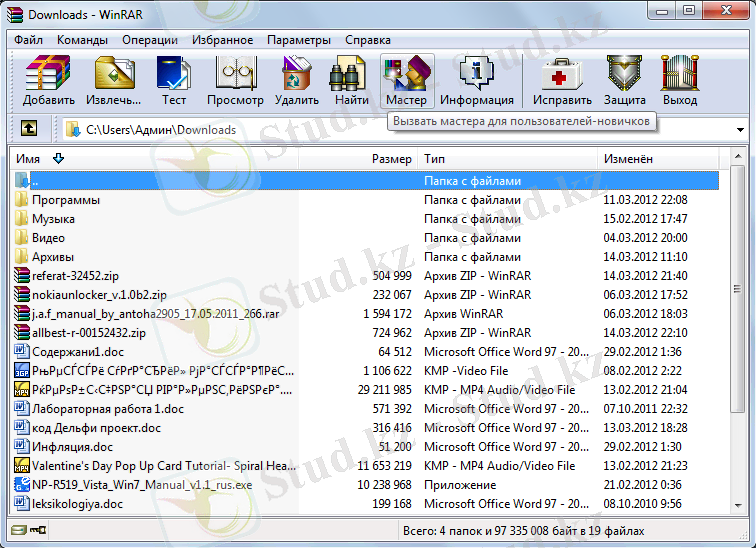
1-сурет. WinRAR архиваторының терезесі.
Жаңа архив құру барысында архивтеу параметрлерін беру керек. Ең алдымен архивтік файл атын және дискідегі оның сақталынатын орнын беру қажет. Одан кейін архивтеудің RAR немесе ZIP форматын таңдау қажет.
WAV форматындағы дыбыстың және BMP форматындағы графикалық файлдарды архивтеу үшін қосымша сығу дәрежесі кәдімгі әдістен 30 %-ға жоғары арнайы мультимедиа-сығу әдісін қолдануға болады. Ол үшін:
1. Архив аты және параметрі тақтасында төмендегі архивтеу параметрлерін беру керек:
- архивтік файл аты;
- архивтің дискідегі сақталатын орны;
- архив пішімі;
- сығу ѕдісі;
- сљөдік өлшемі;
- том өлшемі;
- жағалау әдісі;
- архивтеу параметрі.
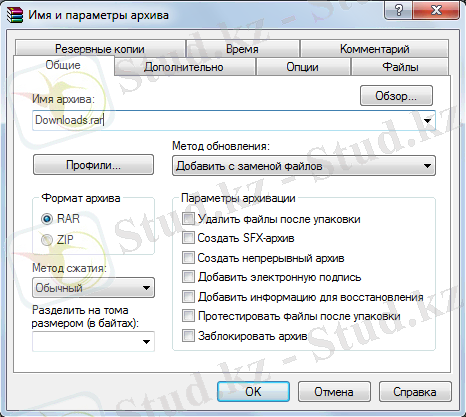
2-сурет. Архив атын және параметрін көрсету терезесі.
2. Файлдарды архивтен шығару үшін алдымен архивтік файлдарды таңдап алып, [Командалар-Таңдалған архивтен шығару] командасын енгізу қажет.
2. 1. 3 Totol Commander программасының мінездемесі.
Totol Commander - бұл файлдық менеджер, яғни программа Windows ортасында файл мен жұмыс жасау үшін арналған. Өз мүмкіншілігіне қарай ол Сілтеуіш программасындағы файлдық менеджерден жақсырақ тұрғызылған және оның сыртқы көрінісі мен интерфейсі Norton Commander-дағы MS-DOS программасына ұқсас, осы программаның ең жақсыларын қосып атқарады.
Totol Commander-дың мүмкіншілігі:
- Totol Commander көп командаларын қарапайым пернелерді басу арқылы орындауға болады, Norton Commander-ге ұқсас;
- Drag & Drop қолдауы, сілтемеге ұқсас (бар объектіні тышқан сілтемесі арқылы апару) ;
- көшірімді кеңейту, ауыстырушылық, атын өзгерту және файл мен ағаш каталогын жою;
- файлдық архивпен жай директория сияқты жұмыс жасау, файлды тез арада архивке көшіруге болады немесе архивті дискке және файлды архивтен жоюға болады (ішіндегі архивті модификациялау) ;
- Totol Commander меню командасына өз программасын жіберіп қосуға болады;
- программа жіберу үшін командалық жолға MS DOS-тағыдай әр түрлі параметрлер көрсетіледі;
- файл іздеудегі функцияның кеңеюі;
- текстегі файл тұрғызуын қарау (F3 пернесімен шақырылады) және он алтылық форматтағы DOS кодының мүмкіншілігін Windows-тағыдай;
- ZIP форматындағы файлды орамдау;
- сыртқы программа жіберу үшін панель аспабын күйге келтіру және Totol Commander-дың орындалуы;
- Totol Commander программасындағы негізгі меню программасын жөнге келтіру;
- ZIP, ARJ, LZH, GZ, TAR, RAR және ACE архиві сыртқы программа үшін қосылуы;
- желілік, локальдық және Интернет ресурстарымен сізді компьютеріндегі диск секілді жұмыс.
Totol Commander - ОЖ-гі Windows-тың жұмыс аспабы.
Totol Commander интерфейсі, атап өткендей Norton C ommander программасының интерфейсіне ұқсас. Терезенің жоғарғы жағында тақырып жолының астында Totol Commander-дің мәзір қатары орналасқан, мұнда келесі бөлімдер бар: Files (Файл), Mark (бөліктеу), Commands (Командалар), Net (Желі), Show (Көрініс), Configuration (Конфигурация), Start (Бастау) . Start-Change Main Menu команда көмегімен мәзір құрамын қолданушылар қалаулары бойынша өзгерте алады.
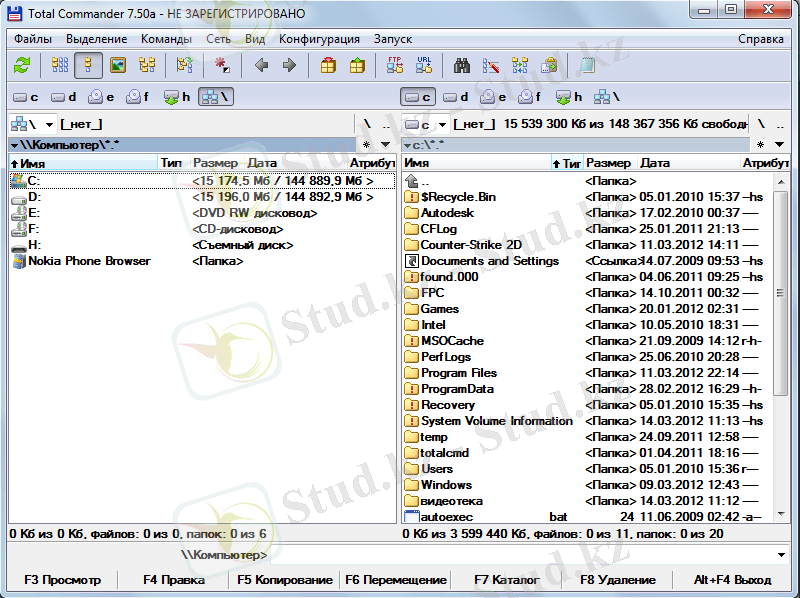
3-сурет. Total Commander.
File бөлімі файлдармен жұмыс жасауға арналған командалардан тұрады, бұл командалар көмегімен файл атрибуттарын өзгерту, файлдарды орау немесе шашу, оны бірнеше бөлікке бөлу және қайта жинақтау әрекеттерін орындай аласыздар.
Mark бөлімі файлдарды ерекшелеу командаларынан тұрады.
Commands бөлімі Totol Commander-дің қосымша командаларынан тұрады.
Net бөлімі желі мен желілік ресурстармен жұмыс жасауға арналған командалардан тұрады.
Show бөлімі ағымдағы жұмыс терезесін күйге келтіру командаларынан тұрады. Бұл бөлімдегі командалардың көмегімен файлдар бейнеленетін терезе түрінөзгертуге, оларды сұрыптау тәсілін (мысалы, кеңеймесі, мерзімі және уақыты бойынша) бере аласыз.
Configuration бөлімі Totol Commander-ді күйге келтіру командаларынан тұрады.
Мәзір қатарының астыңғы жағында саймандар панелі орналасқан.
Саймандар панелін Configuration→Button Bar мәзір командасының көмегімен күйге келтіруге болады.
Саймандар панелінен төменірек диск таңдау терезесі орналасқан.
Одан төменірек сіздің компьютеріңіздегі дисктер құрамын бейнелейтін терезелер орналасқан.
Totol Commander-дің жұмыс терезесі Norton Commander-дегідей екі терезеге бөлінген.
Жұмыс терезелерінің жоғарғы жағында ағымдағы каталогқа бару жолы көрсетілген. Тақырыпқа екі рет шерте отырып, ағымдағы каталогты жиі қолданатын ресурстар тізіміне қосып, керек каталогқа оның тақырыбына екі рет шерту арқылы тез көше аласыз.
Төменде Name, Ext, Size, Date батырмалары орналасқан. Оларға тышқан көрсеткішін шерте отырып терезе құрамын сәйкесінше файлдың аты, кеңеймесі, өлшемі және құрылу мерзімі бойынша сұрыптай аласыз.
Жұмыс терезесінің төменгі жағында ағымдағы каталогтың файлдарының саны және өлшемі туралы мәліметтерден тұратын қалып-күй қатары бейнеленеді. Жұмыс терезесінің астында командалық жол орналасқан. Пернелерді басқан кезде мәтін командалық жолда бейнеленеді, Enter пернесін басқанда терілген команда орындауға жіберіледі, Ctrl және ↓ пернелер комбинациясын басқан кезде бұрын орындалған командалар тізімі ашылады.
Ең астында Totol Commander-дің кейбір пернелерінің қолданылуын еске түсіретін жол орналасқан.
Totol Commander-дегі пернелердің қысқа комбинацияларының қолданылуы.
Totol Commander-дағы көптеген әрекеттерді Norton Commander-дағыдай клавиатураның белгілі бір пернелер комбинациясын басу арқылы орындауға болады.
Totol Commander-де келесі пернелер комбинациялары қолданылады:
... жалғасы- Іс жүргізу
- Автоматтандыру, Техника
- Алғашқы әскери дайындық
- Астрономия
- Ауыл шаруашылығы
- Банк ісі
- Бизнесті бағалау
- Биология
- Бухгалтерлік іс
- Валеология
- Ветеринария
- География
- Геология, Геофизика, Геодезия
- Дін
- Ет, сүт, шарап өнімдері
- Жалпы тарих
- Жер кадастрі, Жылжымайтын мүлік
- Журналистика
- Информатика
- Кеден ісі
- Маркетинг
- Математика, Геометрия
- Медицина
- Мемлекеттік басқару
- Менеджмент
- Мұнай, Газ
- Мұрағат ісі
- Мәдениеттану
- ОБЖ (Основы безопасности жизнедеятельности)
- Педагогика
- Полиграфия
- Психология
- Салық
- Саясаттану
- Сақтандыру
- Сертификаттау, стандарттау
- Социология, Демография
- Спорт
- Статистика
- Тілтану, Филология
- Тарихи тұлғалар
- Тау-кен ісі
- Транспорт
- Туризм
- Физика
- Философия
- Халықаралық қатынастар
- Химия
- Экология, Қоршаған ортаны қорғау
- Экономика
- Экономикалық география
- Электротехника
- Қазақстан тарихы
- Қаржы
- Құрылыс
- Құқық, Криминалистика
- Әдебиет
- Өнер, музыка
- Өнеркәсіп, Өндіріс
Қазақ тілінде жазылған рефераттар, курстық жұмыстар, дипломдық жұмыстар бойынша біздің қор #1 болып табылады.



Ақпарат
Қосымша
Email: info@stud.kz